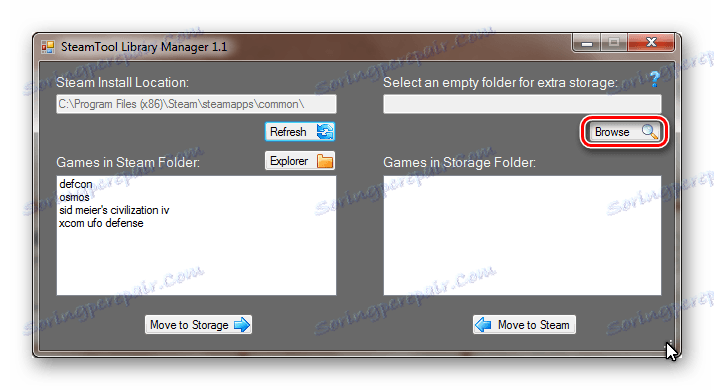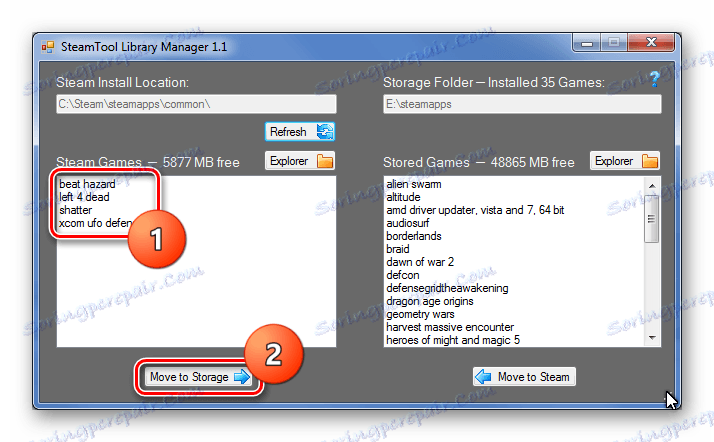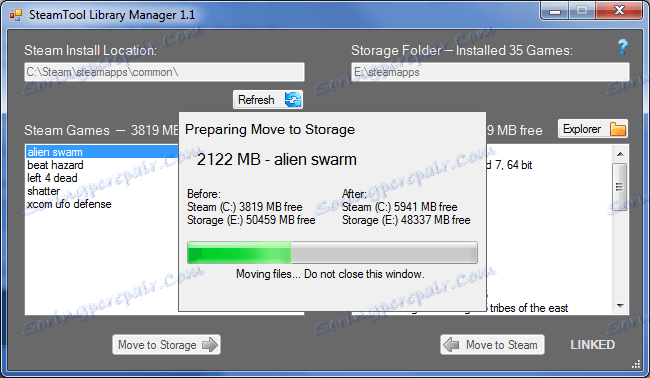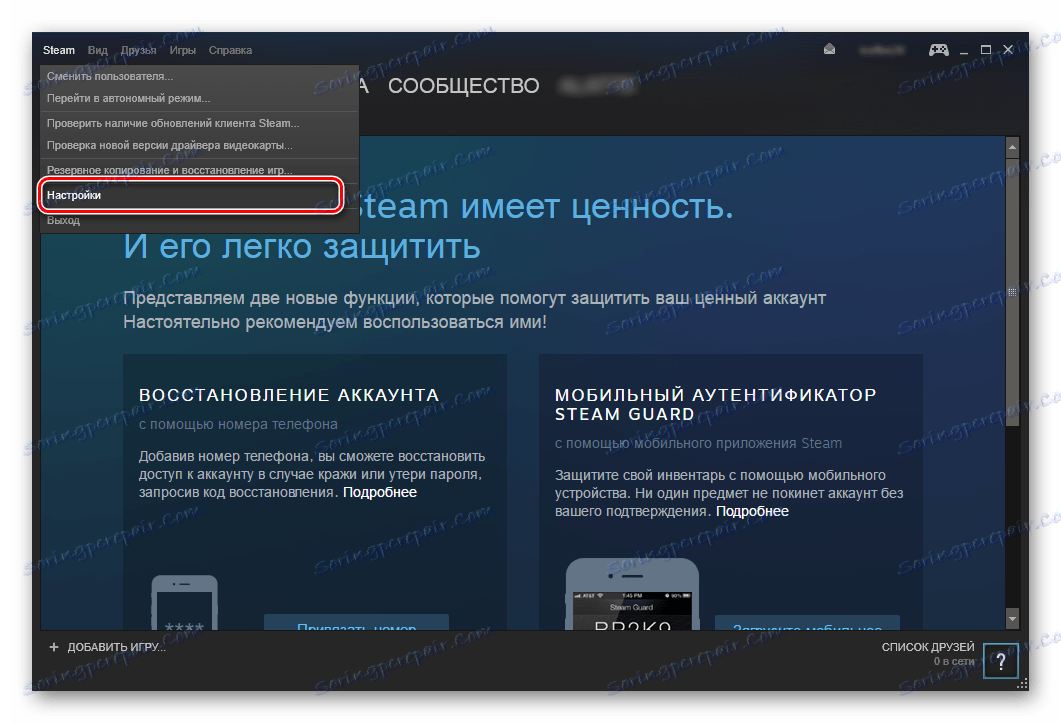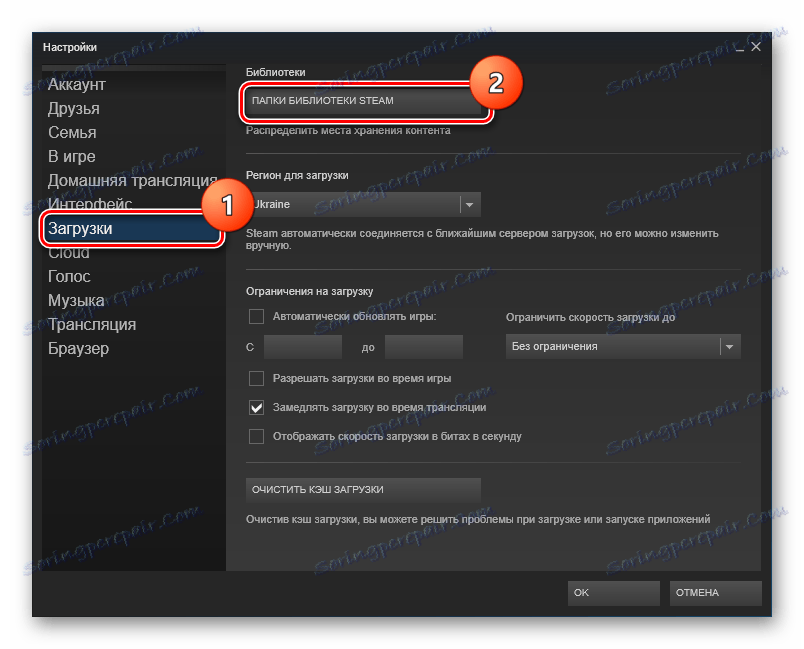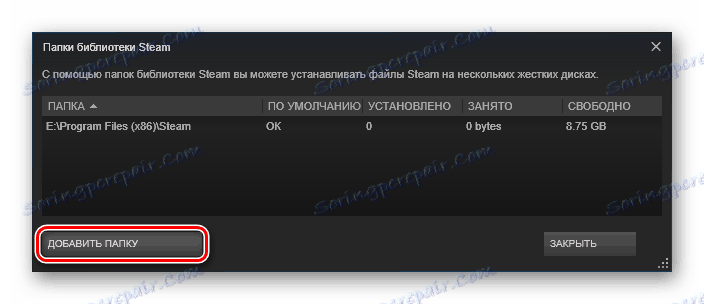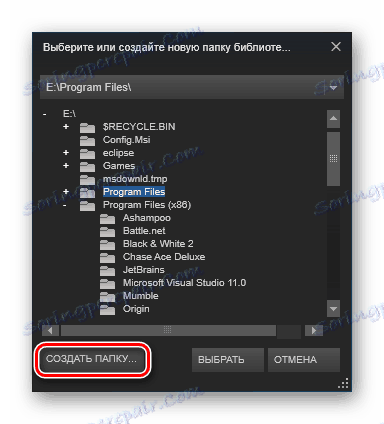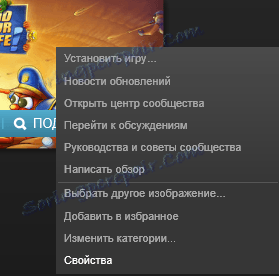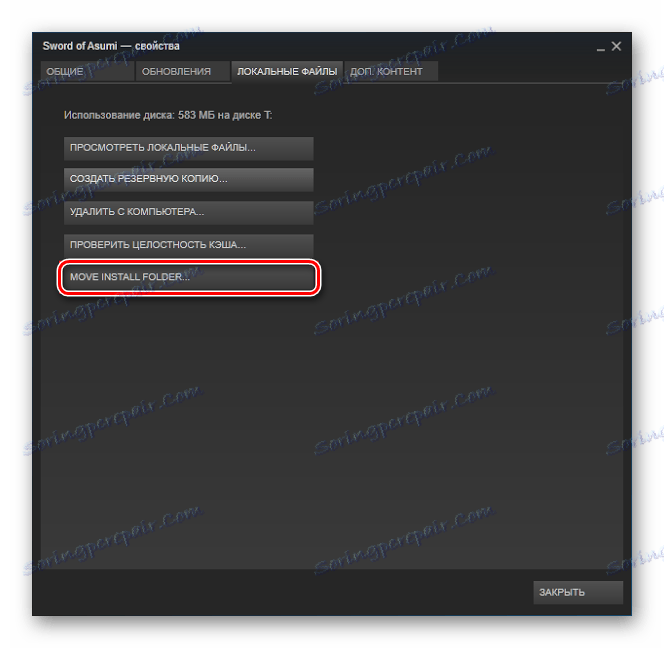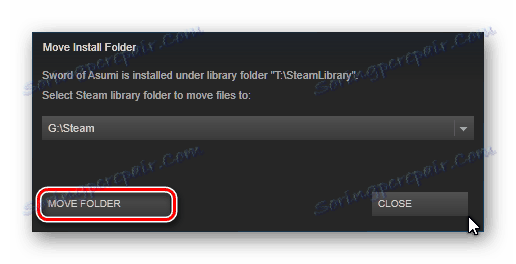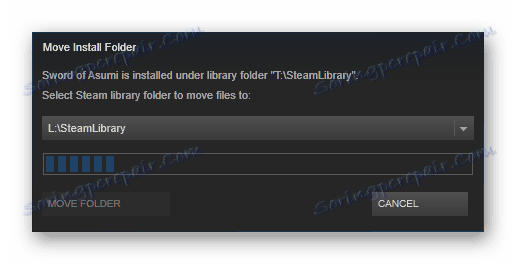2 sposoby przeniesienia gry Steam na inny dysk
Dzięki możliwości tworzenia przez Steam kilku bibliotek dla gier w różnych folderach, możesz równomiernie dystrybuować gry i przestrzeń, którą zajmują na dyskach. Folder, w którym będzie przechowywany produkt, zostanie wybrany podczas instalacji. Ale nie ma możliwości przeniesienia gry z jednej płyty na drugą. Ale ciekawi użytkownicy nadal znaleźli sposób na przeniesienie aplikacji z dysku na dysk bez utraty danych.
Spis treści
Przenoszenie gier Steam na inny dysk
Jeśli nie masz dość miejsca na jednym z dysków, zawsze możesz przenieść gry Steam z jednego dysku na drugi. Ale niewielu wie, jak to zrobić, aby aplikacja pozostała funkcjonalna. Istnieją dwie metody zmiany lokalizacji gier: przy użyciu specjalnego programu i ręcznie. Przyjrzymy się obu sposobom.
Metoda 1: Menedżer biblioteki narzędzi parowych
Jeśli nie chcesz tracić czasu i robić wszystko ręcznie, możesz po prostu pobrać Menedżera biblioteki narzędzi Steam. Jest to darmowy program, który pozwala bezpiecznie przenosić aplikacje z jednego dysku na inny. Dzięki niemu możesz szybko zmienić lokalizację gier, bez obawy, że coś pójdzie nie tak.
- Najpierw przejdź do linku poniżej i pobierz Menedżera biblioteki narzędzi Steam :
Pobierz aplikację Steam Tool Library Manager bezpłatnie z oficjalnej strony
- Teraz na dysku, na którym chcesz przenieść gry, utwórz nowy folder, w którym będą przechowywane. Nazwij go tak, jak będzie to dla ciebie wygodne (na przykład SteamApp lub SteamGames).
![Tworzenie folderu dla Steam]()
- Teraz możesz uruchomić narzędzie. Określ lokalizację folderu, który właśnie utworzyłeś, w prawym polu.
![Wybór katalogu narzędzia Steam]()
- Pozostaje tylko wybrać grę, którą chcesz rzucić, i kliknąć przycisk "Przenieś do magazynu" .
![Wybór gier Steam i przenoszenie]()
- Poczekaj, aż proces transferu się zakończy.
![Proces przenoszenia gry na Steam]()
Zrobione! Teraz wszystkie dane są przechowywane w nowej lokalizacji i masz wolne miejsce na dysku.
Metoda 2: Brak dodatkowych programów
Ostatnio Steam ma możliwość ręcznego transferu gier z dysku na dysk. Ta metoda jest nieco bardziej skomplikowana niż metoda wykorzystująca dodatkowe oprogramowanie, ale nie wymaga wiele czasu i wysiłku.
Tworzenie biblioteki
Przede wszystkim musisz utworzyć bibliotekę na dysku, na której chcesz przenieść grę, ponieważ wszystkie produkty Stimovsk są przechowywane w bibliotekach. Aby to zrobić:
- Uruchom Steam i przejdź do ustawień klienta.
![Ustawienia klienta Steam]()
- Następnie w pozycji "Downloads" kliknij przycisk "Foldery w folderze Steam" .
![Biblioteki Steam]()
- Następnie otworzy się okno, w którym zobaczysz lokalizację wszystkich bibliotek, ile gier zawierają i ile zajmują miejsca. Musisz utworzyć nową bibliotekę, a do tego kliknij przycisk "Dodaj folder" .
![Dodaj folder Steam]()
- Tutaj musisz określić lokalizację biblioteki.
![Utwórz folder Steam]()
Po utworzeniu biblioteki możesz przenieść ją z folderu do folderu.
Przenieś grę
- Kliknij prawym przyciskiem myszy grę, którą chcesz przenieść, i przejdź do jej właściwości.
![Właściwości gry na Steam]()
- Przejdź do zakładki Pliki lokalne . Tutaj zobaczysz nowy przycisk - "Przenieś folder instalacji" , który wcześniej nie był tworzeniem dodatkowej biblioteki. Nie naciskaj tego.
![Przenieś folder instalacji]()
- Po kliknięciu przycisku pojawi się okno z biblioteką do przeniesienia. Wybierz żądany folder i kliknij "Przenieś folder" .
![Przenieś folder]()
- Rozpocznie się proces przenoszenia gry, co może trochę potrwać.
![Proces przenoszenia gry Steam]()
- Po zakończeniu przenoszenia zobaczysz raport pokazujący, gdzie i gdzie przeniosłeś grę, oraz liczbę przeniesionych plików.
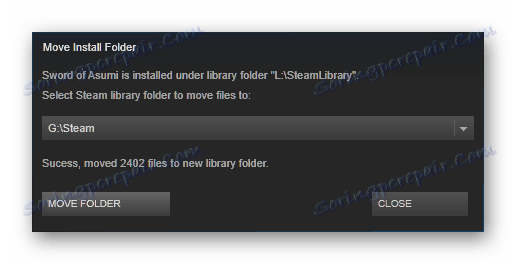
Dwie powyższe metody pozwolą na przeniesienie gier Steam z dysku na dysk, bez obawy, że podczas transferu coś zostanie uszkodzone, a aplikacja przestanie działać. Oczywiście, jeśli z jakiegoś powodu nie chcesz używać żadnej z powyższych metod, zawsze możesz po prostu usunąć grę i zainstalować ją ponownie, ale na innym dysku.